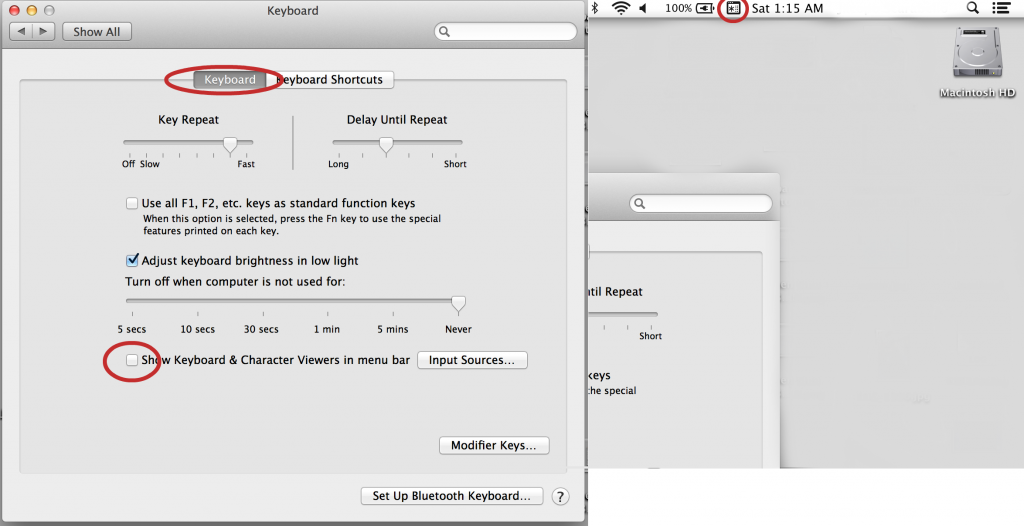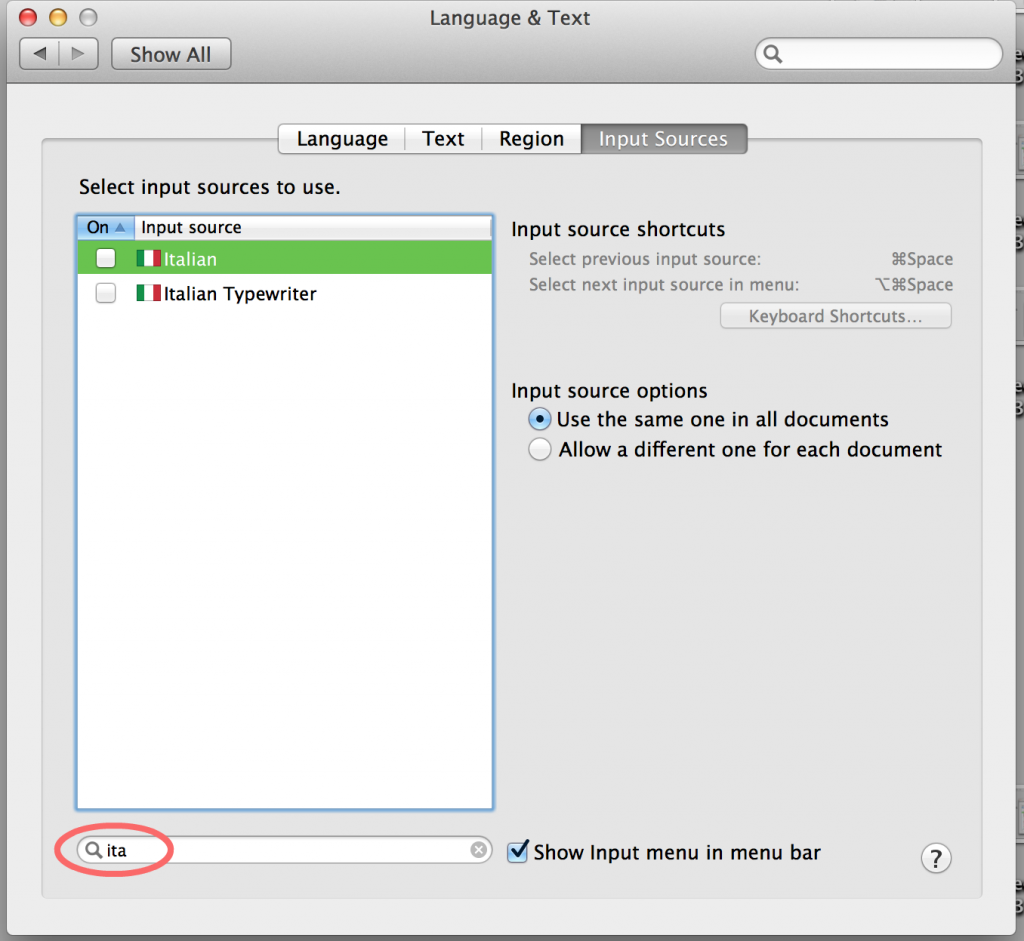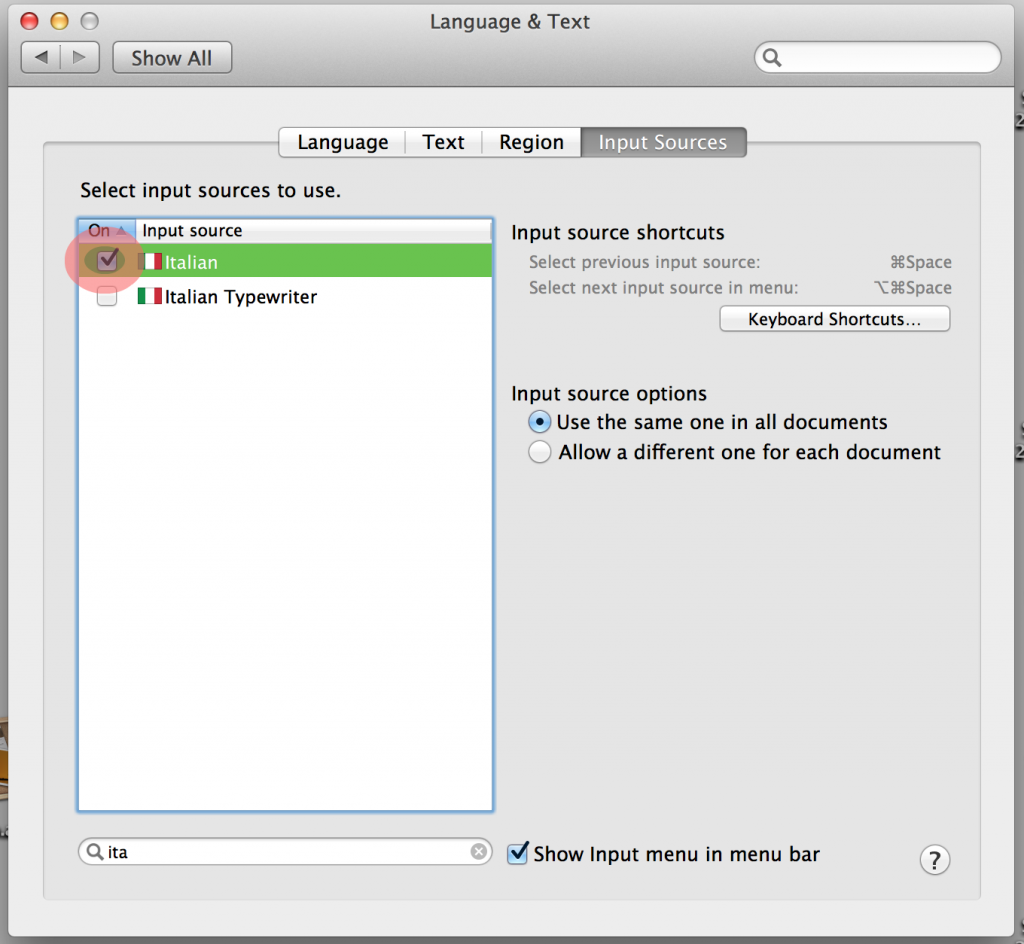Avete comprato un Mac all’estero ma volete usare la fida tastiera italiana? Ecco come risolvere!
Come accennavamo nel nostro precedente articolo sulle dieci cose utili da sapere di Mac OS X, il fatto di avere installate tutte le lingue del mondo di default ci permette di comprare un Mac in qualsiasi parte del mondo e utilizzarlo poi nella lingua che vogliamo. Unico inconveniente è la tastiera. La tastiera italiana che ha i caratteri accentati, infatti, la si trova solo nel Bel Paese. Come fare allora per avere la convenienza di un Mac preso all’estero e tutta la comodità di una tastiera italiana?
La risposta è semplice, comprare un Mac nello Stato dove costa meno (comprate online se fattibile, altrimenti se siete in quel posto in viaggio), risparmiare prendendo un Mac Mini ed utilizzandolo con schermo esterno, e richiedete esplicitamente la tastiera inglese internazionale, altrimenti rischiate di trovarvi con una tastiera incomprensibile (la tastiera francese per esempio ha un ordine delle lettere totalmente diverso da quella italiana mentre quella inglese ha solo i caratteri accentati “in meno”), se non ne hanno in stock cambiate negozio.
Piccola premessa, l’articolo è rivolto a risolvere passo passo la questione per chi ha un MacBook (o comunque un Mac) ma la possibilità di cambiare la lingua della tastiera è possibile, ovviamente, anche su Windows i passaggi per attivarla sono diversi ma la risoluzione del problema è la medesima (se volete una guida anche per Windows chiedete e vi sarà dato).
Quindi se comprate un portatile all’estero potete sempre impostarci la tastiera italiana. Altra piccola parentesi, parlerò principalmente di MacBook perché chi ha un iMac, Mac Mini o Mac Pro la tastiera ce l’ha wireless e non integrata col computer quindi una volta impostata la tastiera italiana in Mac OS, basta che vi compriate una tastiera italiana di qualsiasi tipo.
Cominciamo…
Procedura per impostare la tastiera italiana su MacOS
La prima cosa da fare è impostare la nazionalità della tastiera tra le impostazioni di Mac OS, quindi entriamo in Preferenze di Sistema (l’icona grigia con gli ingranaggi):
una volta entrati Preferenze di Sistema entrate in Tastiera (mi scuso per gli screenshot in inglese ma per abitudine tengo l’inglese come lingua di default anche se ho preso il Mac in Italia):
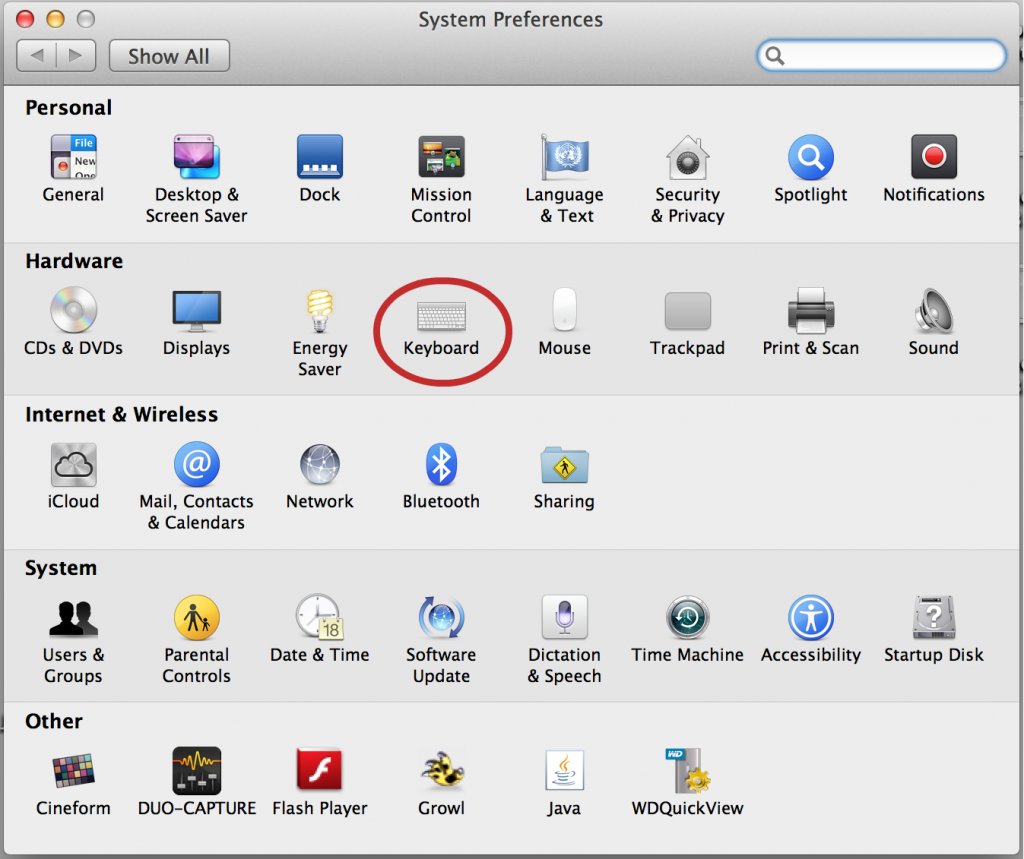
dentro alle impostazioni della tastiera siate certi di essere nel tab Tastiera, a questo punto entrate in “Sorgenti di Input…”. Anzi prima di accedere vi consiglierei di fare una spunta sull’opzione “Mostra Visore tastiera e caratteri nella barra del menu” può diventare comoda più avanti, vi apparirà sulla barra menù questa icona:
Ok ora potete entrare in “Sorgenti di Input…” (a queste impostazioni si può accedere anche da “Lingue e Testo” ma volevo farvi aggiungere i caratteri prima di aggiungere altre tastiere):
Come vedete vi apparirà un elenco di nazionalità, se cliccate sul titolo della colonna “Att.” comparirà la vostra tastiera attiva, che suppongo sarà “U.S. internazionale” (o simili), bene ora andate dove c’è la lente (simbolo di ricerca) sotto la lista di nazionalità e scrivete “ita”:
Selezionate la lingua Italiano:
e come vedrete l’icona dei simboli sulla barra menù cambierà e diventerà una bandiera americana:

Se lasciate sia Italiano che Inglese Internazionale sulla barra di stato in alto a destre vedrete un icona bandiera da li, entrando, potrete scegliere la lingua della tastiera, se visualizzare l’elenco dei simboli oppure se visualizzare la tastiera (questa funzione è assai comoda come vedremo più avanti):
Il problema dei tasti e come risolverlo
Bene ora che avete impostato la tastiera italiana: è fatta! Invece no! Infatti se provate ora a scrive un qualsiasi simbolo seguendo quello che vedete sulla tastiera per esempio facendo “Shift + .” vedrete che non vi viene più “>” come risultato bensì “:” come in una tastiera italiana. Questo perché la vostra tastiera inglese internazionale ha la disposizione delle lettere uguale a quella italiana ma la disposizione dei simboli è totalmente diversa, e con l’input tastiera italiana attivato, tutti i simboli non compaiono più con l’ordine che li vedete nella tastiera. Per avere un idea più chiara. Questa è una tastiera americana internazionale:
Queste invece è una tastiera italiana:
Voi in questo momento vedete con i vostri occhi la prima ma state dicendo al vostro computer che state usando la seconda. Come fare ora quindi a sapere che tasti schiacciare per visualizzare sul vostro computer i simboli o lettere accentate che volete voi? I vi posso rispondere con 3 modi, i primi due gratis il terzo dovete spendere dei soldi (e volendo anche abilità manuale).
Metodo 1
Il primo metodo che vi propongo richiede una certa memoria, ma a parere mio è quello sufficiente a risolvere il problema. Come vi avevo detto in precedenza attivare l’opzione “Mostra Visore tastiera e caratteri nella barra del menu” ci sarebbe tornata utile, e questo è il momento in cui ci è utile. Andate quindi sulla bandiera italiana in alto a destra sulla barra di stato e selezionate “Mostra Keyboard Viewer” (la quarta opzione), vi apparirà a questo punto una finestra con una tastiera con tutti i tasti come da tastiera input, come vedrete ci sono le lettere accentate e i simboli come nella tastiera italiana:
La visualizzazione è relativa al primo livello di tasti della tastiera, però appena schiaccerete i tasti Shift, ctrl o alt in combinazioni diverse o singolarmente visualizzerete i simboli corrispondenti ai diversi tasti. Ora passiamo al metodo che è di una semplicità imbarazzante. Semplicemente tenete aperta la funzione di visualizzazione dell’input tastiera mentre scrivete e controllate che tasti premere quando non siete sicuri, con l’uso e il tempo (non molto) imparerete a memoria dove sono tutti i simboli di cui avete bisogno senza doverli cercare ora il keyboard viewer non vi serve più (per i simboli che non usate spesso c’è sempre la possibilità di controllarli nel keyboard viewer all’occorrenza).
Metodo 2
Il secondo metodo parte come il primo dal keyboard viewer, ma è più indicato a chi non ha memoria o a chi non vuole avercela. Semplicemente aprite il keyboard viewer e visualizzatelo nelle sue combinazioni base (con Shift e Alt) preparatevi a mano dei foglietti tipo post-it delle dimensioni dei tasti e su ogni tasto ci mettete i simboli e caratteri che compaiono sulla tastiera italiana, in poche parole vi riscrivete i tasti a mano sulla tastiera in modo tale da sapere dove sono tutti i caratteri che vi servono (oppure se volete spendere dei soldi su ebay trovate gli adesivi già fatti). Per darvi una mano ecco tutte le combinazioni dei tasti della tastiera italiana (i tasti in grigio chiaro sono i tasti che si devono premere per accedere a quell’insieme di caratteri):
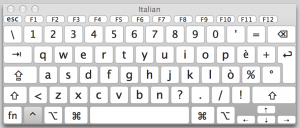
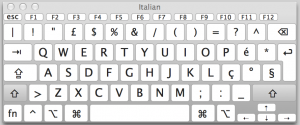
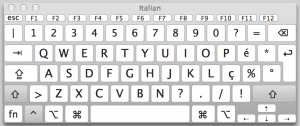
Potete anche copiare i tasti guardando il layout di una tastiera italiana come quella della foto sopra. Questo metodo tra i tre è quello che piace meno per un semplice motivo è bruttissimo vedere una tastiera con i tasti riscritti o con dei post-it sopra i tasti.
Metodo 3
Il terzo metodo è il più drastico e consiste nel comprarsi una tastiera italiana e sostituirla dal vostro Mac. Per chi è un iMac, Mac Mini o Mac Pro il problema non sussiste, ne comprate una e fatta. Per chi ha un MacBook invece deve andare in un centro Apple e chiedere la sostituzione della tastiera (costo circa 100€). Altro modo è sostituirsela da soli ma il rischio è di perdere la garanzia e in più comporta delle difficoltà una manuale e l’altra di reperimento della tastiera (bisogna stare attenti al modello di tastiera che si prende, su ebay ce ne sono a prezzi tra i 30 – 50$ ma la fregatura è dietro l’angolo). Se siete riusciti a reperire una tastiera italiana idonea al vostro portatile e volete sapere come montarla saremo felici di fare una guida ad hoc, ma per ora vi consiglio di andare in un centro Apple o al peggio prendervi una tastiera esterna da collegare al MacBook (non è bello a vedersi ma ha le sue comodità).
Ecco a voi la nostra soluzione al problema, che ne pensate? Se avete dubbi o consigli siamo a vostra disposizione.
Enjoy!